docker安装Rabbitmq教程(详细图文)
发布时间:2024年01月23日
目录
问题描述:在rabbitmq的web客户端发现界面会弹出如下提示框Stats in management UI are disabled on this node
(3)修改配置文件-?management_agent.disable_metrics_collector.conf
1.下载Rabbitmq的镜像
拉取最新的rabbitmq的镜像
docker pull rabbitmq拉取指定版本的rabbitmq镜像
docker pull rabbitmq:版本号2.创建并运行rabbitmq容器
docker run -d -p 15673:15672 -p 5674:5672 \
--restart=always \
-e RABBITMQ_DEFAULT_VHOST=my_vhost \
-e RABBITMQ_DEFAULT_USER=admin \
-e RABBITMQ_DEFAULT_PASS=admin123456 \
--hostname myRabbit \
--name rabbitmq-new\
rabbitmq:latest
注意:在映射的端口号的时候不要映射 5671端口,端口5671是 RabbitMQ 的默认AMQP over TLS/SSL端口。AMQP(Advanced Message Queuing Protocol)是一种消息传递协议,用于在应用程序之间进行可靠的消息传递。
参数说明:
- -d:表示在后台运行容器;
- -p:将主机的端口 15673(Web访问端口号)对应当前rabbitmq容器中的 15672 端口,将主机的5674(应用访问端口)端口映射到rabbitmq中的5672端口;
- --restart=alawys:设置开机自启动
- -e:指定环境变量:
- ??? RABBITMQ_DEFAULT_VHOST:默认虚拟机名;
- ??? RABBITMQ_DEFAULT_USER:默认的用户名;
- ??? RABBITMQ_DEFAULT_PASS:默认的用户密码;
- --hostname:指定主机名(RabbitMQ 的一个重要注意事项是它根据所谓的 节点名称 存储数据,默认为主机名);
- --name rabbitmq-new:设置容器名称;
查看启动情况

3.启动web客户端
方法一:进入容器开启
#进入rabbitmq容器
docker exec -it 容器名/容器id /bin/bash
#开启web客户端
rabbitmq-plugins enable rabbitmq_management方法二:不进入容器开启
docker exec -it 容器名/容器id rabbitmq-plugins enable rabbitmq_management
4.访问rabbitmq的微博客户端
在浏览器上输入 ip+端口 访问rabbitmq的web客户端

输入上面在初始化Rabbitmq容器时我们自己指定了默认账号和密码:admin/admin123456,如果没有指定的话那么rabbitmq的默认账号密码是:guest/guest
登录成功如下图所示:
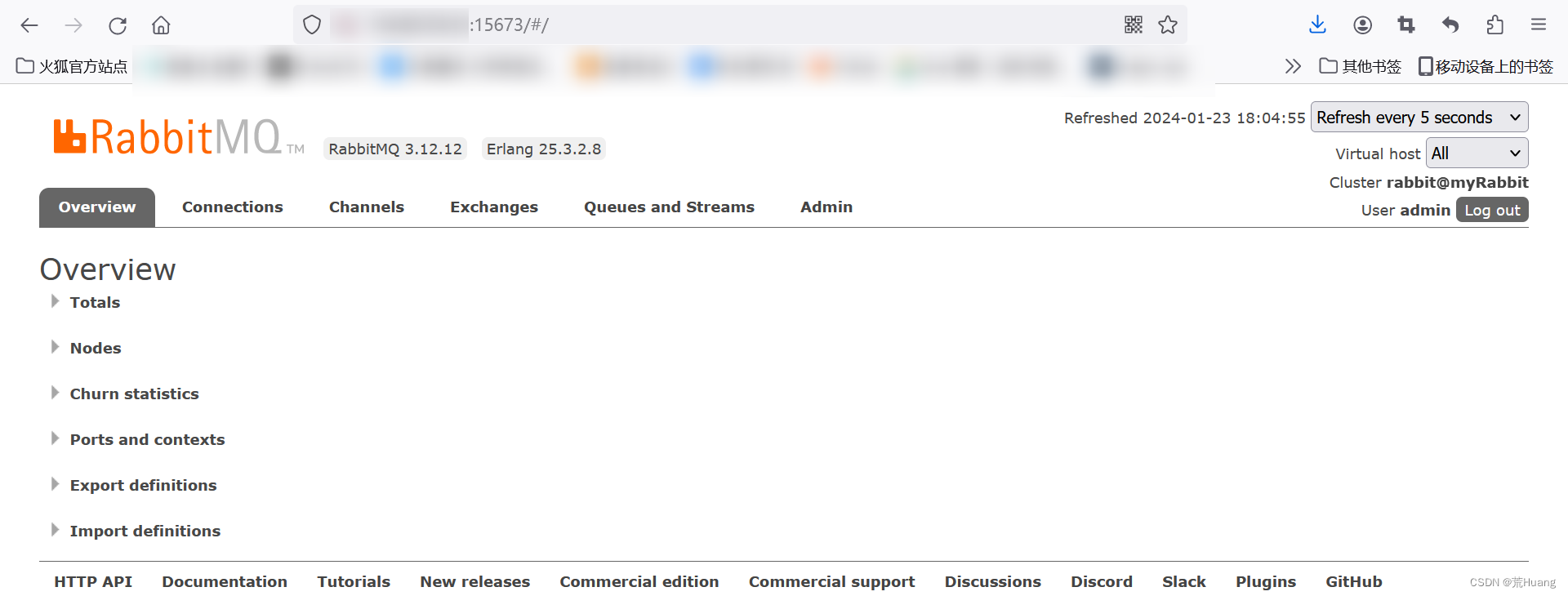
?如果提示网页无法访问的话,可检查服务器的防火墙是否开启了这个端口。
#查看防火墙规则中打开的端口列表
firewall-cmd --list-ports
#添加端口
firewall-cmd --zone=public --add-port=15673/tcp --permanent
#重新加载,使配置生效
firewall-cmd --reload--zone=public指定了要添加规则的区域(这里是公共区域)--add-port=15673/tcp指定了要添加的端口及其协议(这里是 TCP 协议的 15673 端口)--permanent则表示将规则永久保存,使其在系统重启后仍然有效。
5.遇到的问题
问题描述:在rabbitmq的web客户端发现界面会弹出如下提示框Stats in management UI are disabled on this node

解决方法
(1)进入到启动的rabbitmq的容器中
docker exec -it 容器名称/容器id /bin/bash
(2)切换到rabbitmq的配置文件目录
cd /etc/rabbitmq/conf.d/
(3)修改配置文件-?management_agent.disable_metrics_collector.conf
echo management_agent.disable_metrics_collector = false > management_agent.disable_metrics_collector.conf(4)查看配置文件-cat

(5)退出容器
exit
(6)重启容器
?docker restart 容器名称/容器id
再次进入rabbitmq的web客户端页面,点击各个页面就不会出现那个提示,并且出现了统计图表以及可以添加一下展示的信息字段。
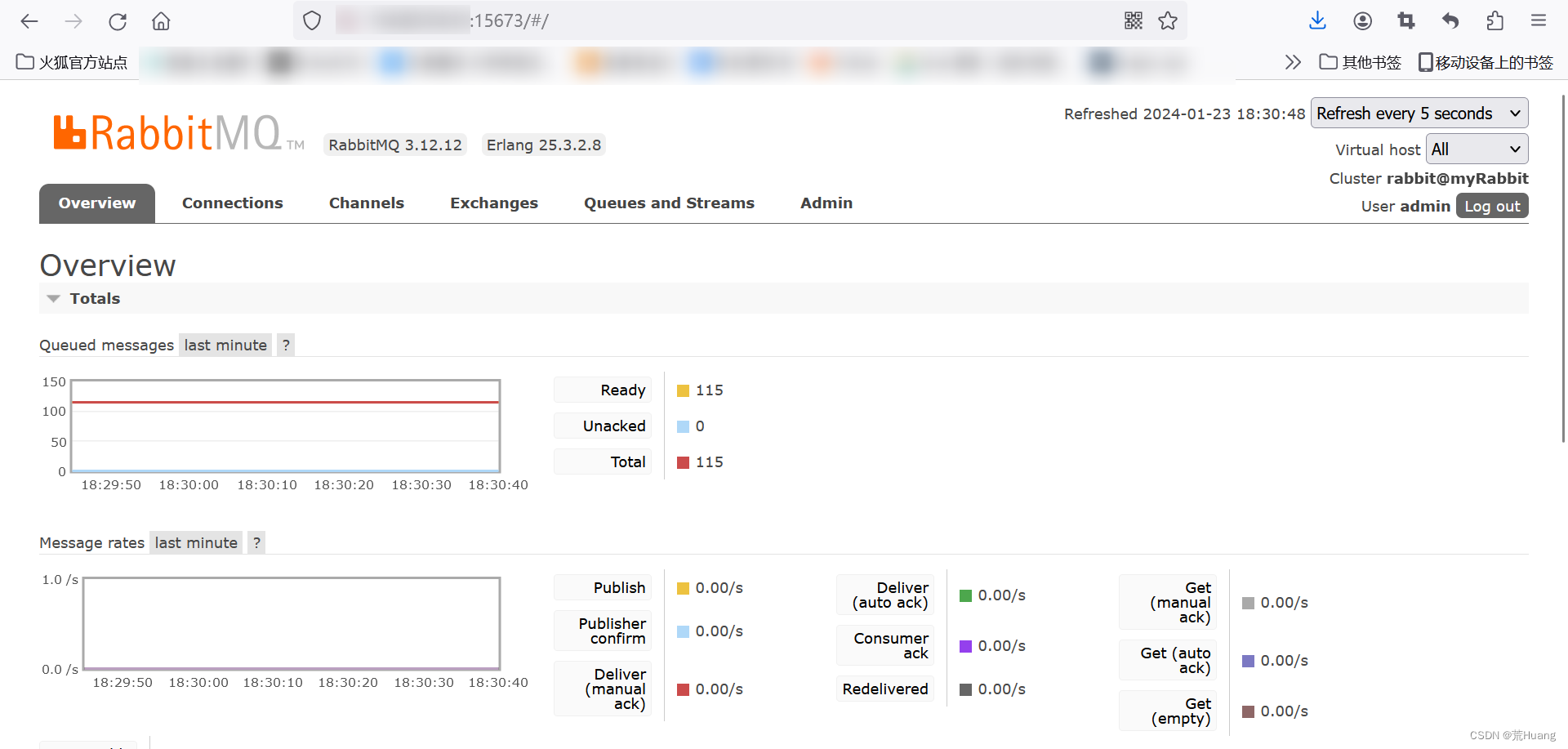
参考:
Docker | 安装RabbitMQ详细教程,以及安装遇到的问题:Stats in management UI are disabled on this node-CSDN博客
文章来源:https://blog.csdn.net/m0_52985087/article/details/135777294
本文来自互联网用户投稿,该文观点仅代表作者本人,不代表本站立场。本站仅提供信息存储空间服务,不拥有所有权,不承担相关法律责任。 如若内容造成侵权/违法违规/事实不符,请联系我的编程经验分享网邮箱:chenni525@qq.com进行投诉反馈,一经查实,立即删除!
本文来自互联网用户投稿,该文观点仅代表作者本人,不代表本站立场。本站仅提供信息存储空间服务,不拥有所有权,不承担相关法律责任。 如若内容造成侵权/违法违规/事实不符,请联系我的编程经验分享网邮箱:chenni525@qq.com进行投诉反馈,一经查实,立即删除!
最新文章
- Python教程
- 深入理解 MySQL 中的 HAVING 关键字和聚合函数
- Qt之QChar编码(1)
- MyBatis入门基础篇
- 用Python脚本实现FFmpeg批量转换
- 【测试开发八股文】算法
- 如何在 Eolink Apikit 中发起 TCP/UDP 文档测试
- UGUI Button 退出应用或退出编辑器当前运行状态
- Stable Diffusion AnimateDiff-最火文本生成视频插件V3发布
- 黑马程序员SSM框架-SpringBoot
- ArrayBlockingQueue
- 【MySQL】星期函数 weekday 和 dayofweek 知识学习及使用
- 算法训练第四十八天|198. 打家劫舍、213. 打家劫舍 II、337. 打家劫舍 III
- Java创建线程执行任务的方法(一)
- Modbus转Profinet网关的解决方案推荐